windows定时任务怎么看 怎样找到电脑里的定时任务
更新时间:2023-10-25 10:08:40作者:yang
windows定时任务怎么看,在我们的日常生活中,电脑已经成为了我们必不可少的工具之一,而在使用电脑的过程中,我们经常会设定一些定时任务,以便在特定的时间自动执行某些操作。有时候我们可能需要查看或修改这些定时任务,但是却不知道该从何处着手。究竟应该如何找到电脑中的定时任务呢?接下来我们将一起来探讨Windows系统下如何找到和管理定时任务的方法。
具体步骤:
1.首先点击桌面左下角的开始菜单,然后点击控制面板。
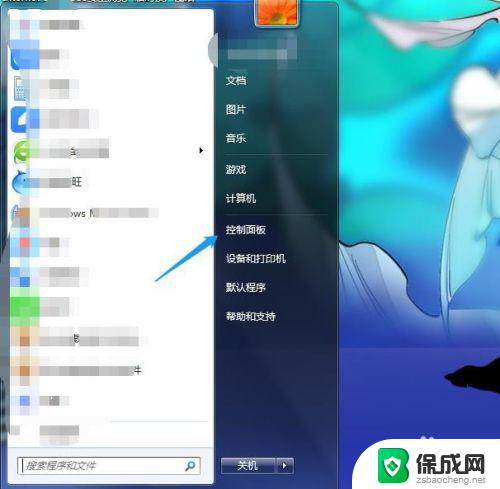
2.在控制面板窗口里,找到“系统和安全”并点击进入。
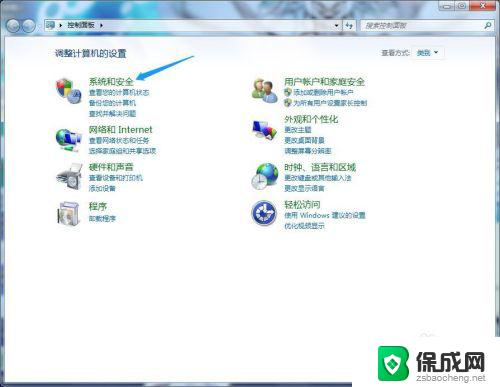
3.在“系统和安全”窗口的右下角,点击“计划任务”。
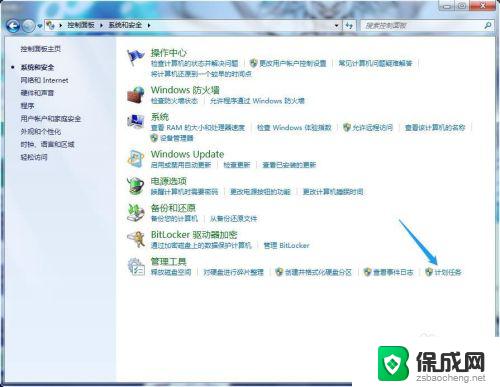
4.在“任务计划程序”的窗口界面中,双击左侧的任务计划程序库。
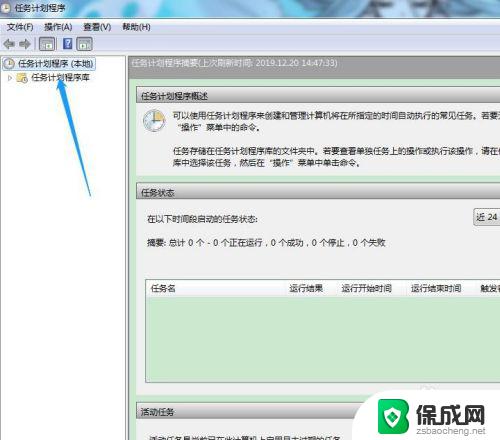
5.可以看到,任务计划分为了四大类,同时右侧列出了相关的计划任务。
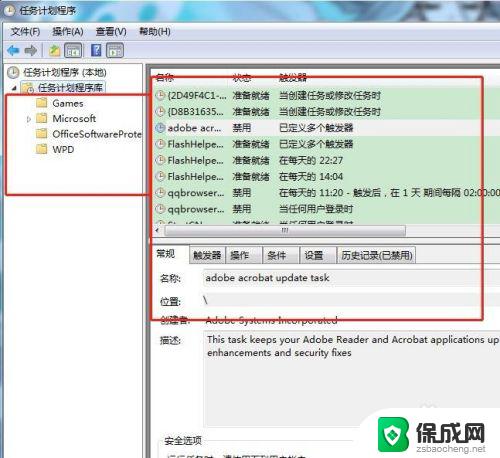
6.在这里,我们可以看到所有的计划任务。同时,如果需要删除某个计划任务,直接右键点击该任务,选择删除即可。
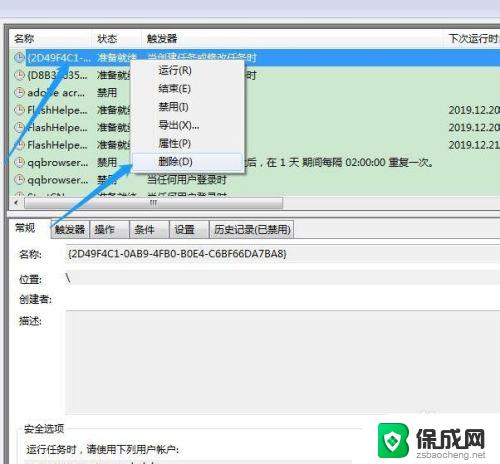
以上就是关于如何查看Windows定时任务的全部内容,如果您遇到这种问题,可以尝试根据本文提供的方法进行解决。希望对您有所帮助!
windows定时任务怎么看 怎样找到电脑里的定时任务相关教程
-
 电脑怎么找到任务管理器 怎么快速打开任务管理器
电脑怎么找到任务管理器 怎么快速打开任务管理器2024-08-17
-
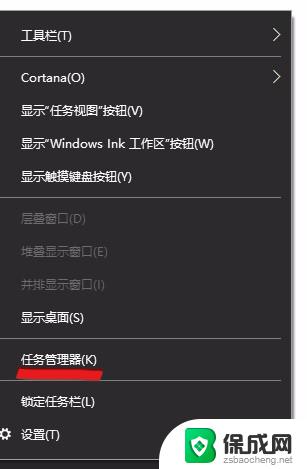 任务栏管理器在哪里找 Windows 10任务管理器打开步骤
任务栏管理器在哪里找 Windows 10任务管理器打开步骤2024-09-19
-
 如何让任务栏在下方 怎样将电脑任务栏放到屏幕下方
如何让任务栏在下方 怎样将电脑任务栏放到屏幕下方2023-11-12
-
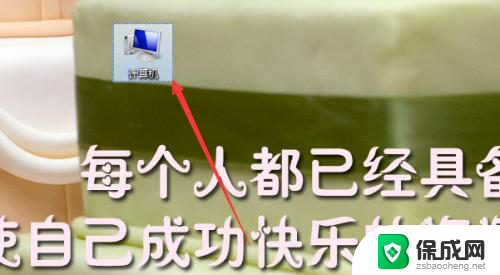 电脑任务栏位置调整 怎样调整电脑任务栏的显示位置
电脑任务栏位置调整 怎样调整电脑任务栏的显示位置2024-08-08
-
 电脑桌面下面的任务栏跑到上面了 Windows电脑任务栏跑到上面去了怎么办
电脑桌面下面的任务栏跑到上面了 Windows电脑任务栏跑到上面去了怎么办2024-06-12
-
 电脑任务栏怎样设置透明 如何让电脑任务栏透明
电脑任务栏怎样设置透明 如何让电脑任务栏透明2024-05-04
电脑教程推荐